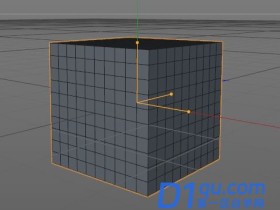- A+
所属分类:C4D教程
一些用户在使用C4D视图软件的时候,想要插入图,你们知道怎么操作的吗?对此感兴趣的伙伴们可以去下文看看C4D视图里插入图片的操作方法。
C4D视图里插入图片的操作方法
首先打开C4D软件。当前显示的是透视视图。假设需要在正视图这里插入图片。
 鼠标中键,点下透视视图,这时,当前窗口会分出四块;分别是:透视视图、顶视图、右视图、正视图;
鼠标中键,点下透视视图,这时,当前窗口会分出四块;分别是:透视视图、顶视图、右视图、正视图;
 鼠标放在正视图这里,按下中键,选择正视图,这时,正视图就会放大版面。再留意下,整个操作界面任何的位置,都没有一个可以插入图片的按钮。
鼠标放在正视图这里,按下中键,选择正视图,这时,正视图就会放大版面。再留意下,整个操作界面任何的位置,都没有一个可以插入图片的按钮。
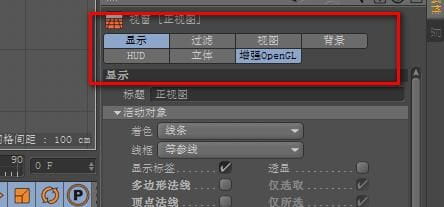 需要按下SHIFT+V 键,这时,我们目光再定位在操作界面的右下方这片区域,在这,可以看到有一个“背景”的选项。
需要按下SHIFT+V 键,这时,我们目光再定位在操作界面的右下方这片区域,在这,可以看到有一个“背景”的选项。
ps:如果你不能使用SHIFT+V 组合快捷键,你试下把输入状态设置为英文状态,再按。小编当前输入法是五笔的,需要切换成英文状态才能使用SHIFT+V 组合快捷键。
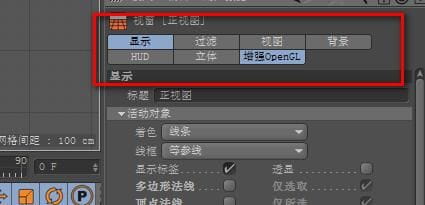 我们点击:背景 下方随即显示与“背景”选项相关的设置项;其中,有“图像”这一栏,右侧有一个显示有三个小点的按钮。
我们点击:背景 下方随即显示与“背景”选项相关的设置项;其中,有“图像”这一栏,右侧有一个显示有三个小点的按钮。
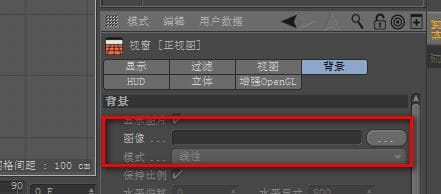 点击此按钮,弹出对话框,在对话框中,找到要插入到视图中的图片;选中图片,再点打开。随即,此图片即插入到视图中。
点击此按钮,弹出对话框,在对话框中,找到要插入到视图中的图片;选中图片,再点打开。随即,此图片即插入到视图中。
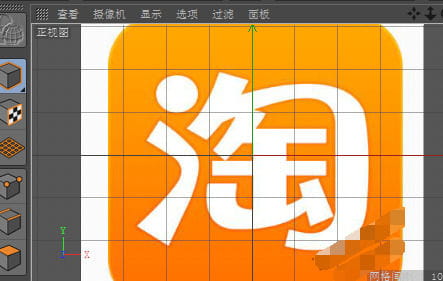 这时,可以对此图片进行各种的操作了。比如,把图片的透明度调大些。
这时,可以对此图片进行各种的操作了。比如,把图片的透明度调大些。
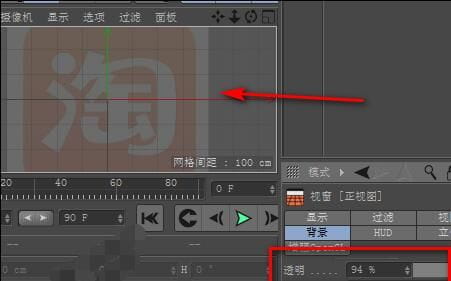 上面就是小编为大家带来的在C4D视图里插入图片的操作教程,一起来学习学习吧。相信是可以帮助到一些新用户的。
上面就是小编为大家带来的在C4D视图里插入图片的操作教程,一起来学习学习吧。相信是可以帮助到一些新用户的。
大家都在看:
- 我的微信
- 这是我的微信扫一扫
-

- 设计福利助手
- 我的微信公众号扫一扫
-